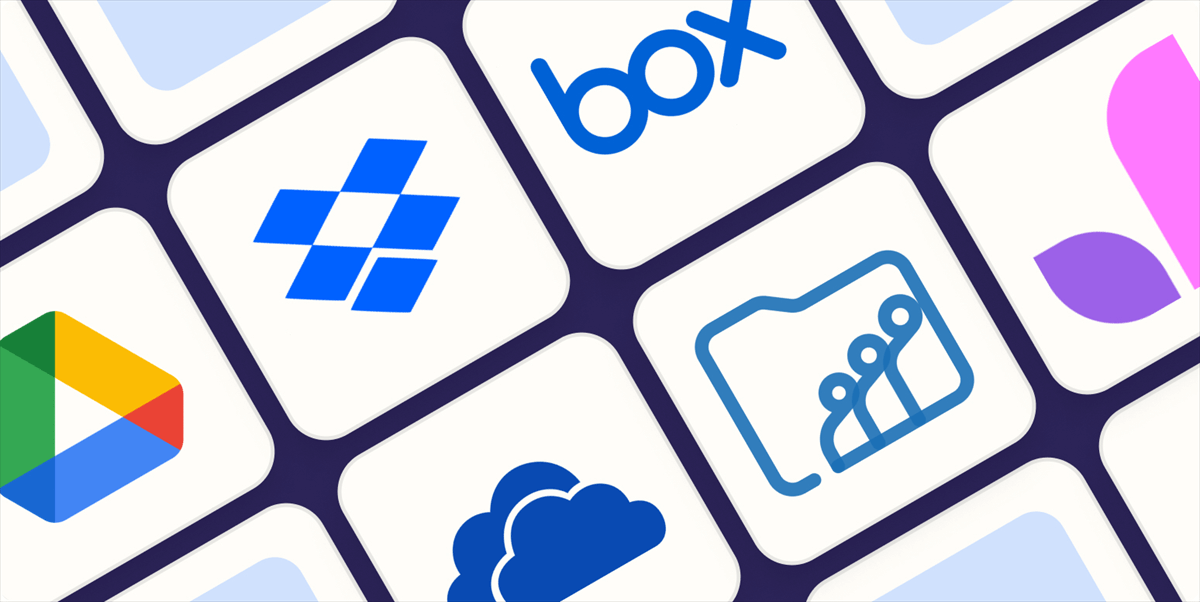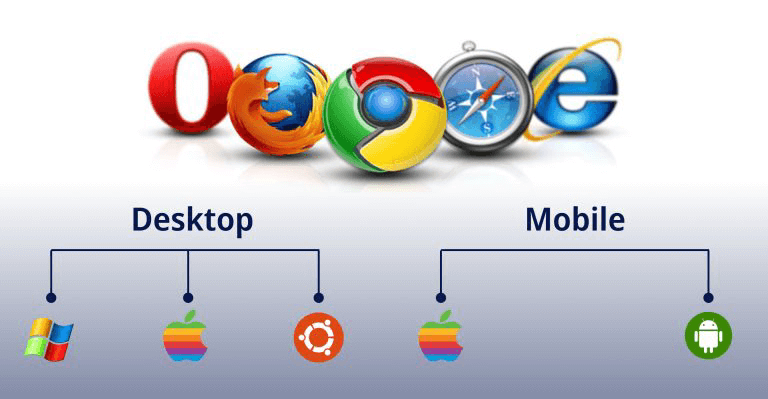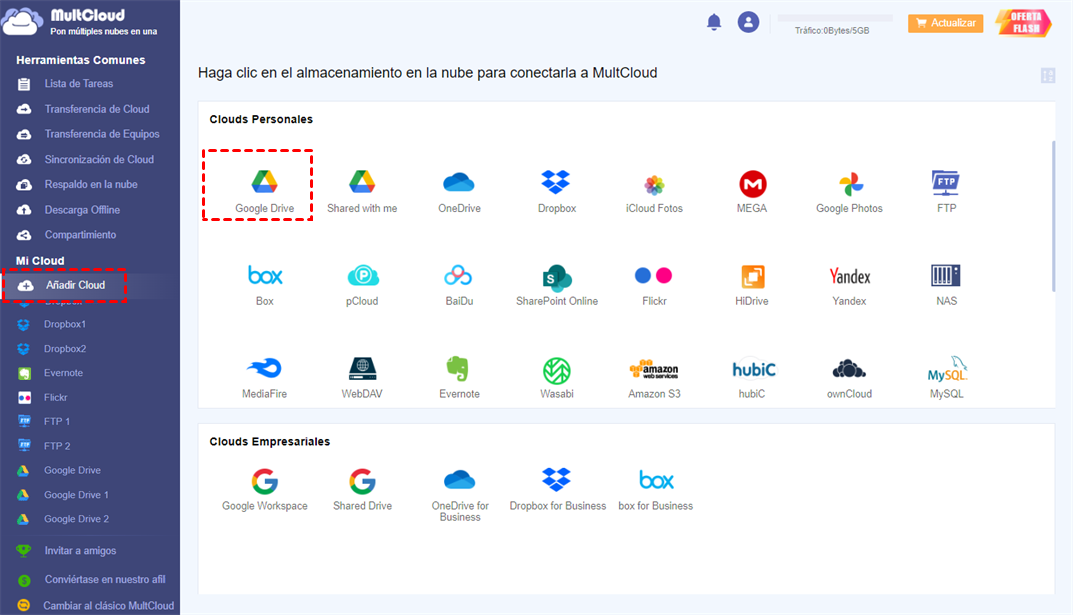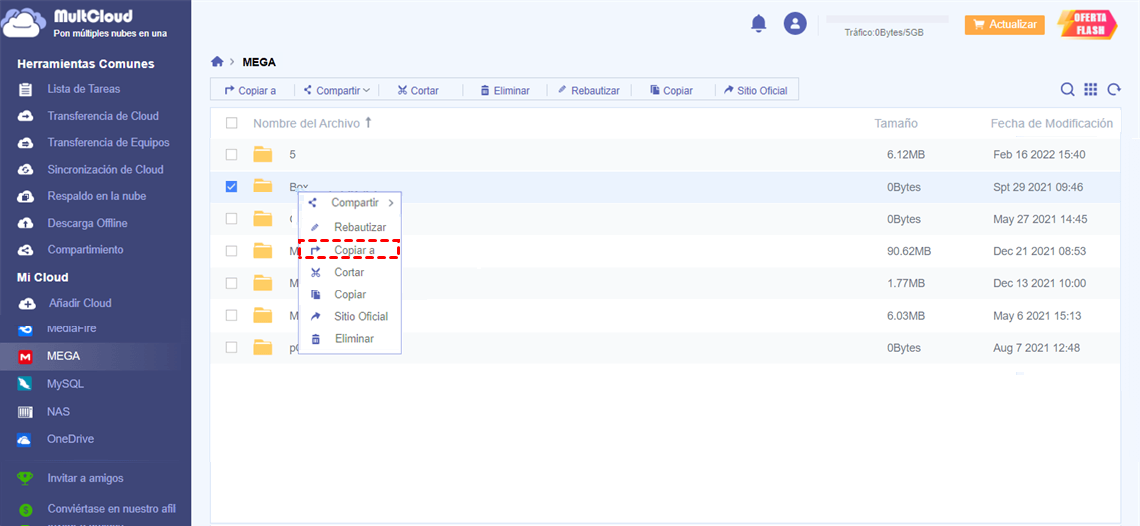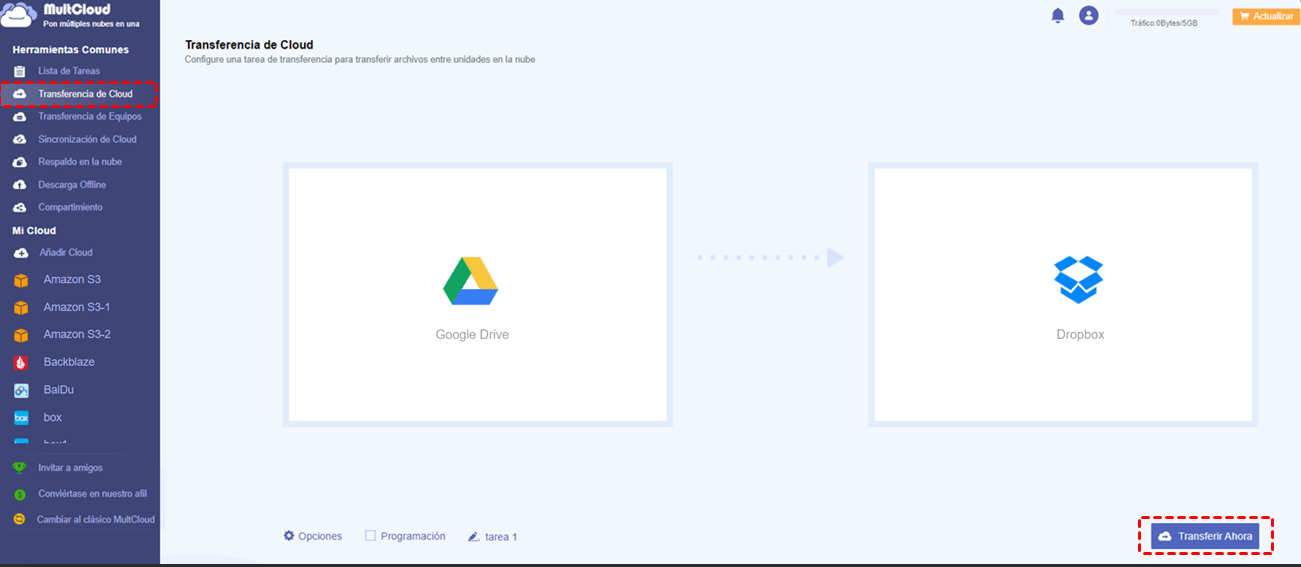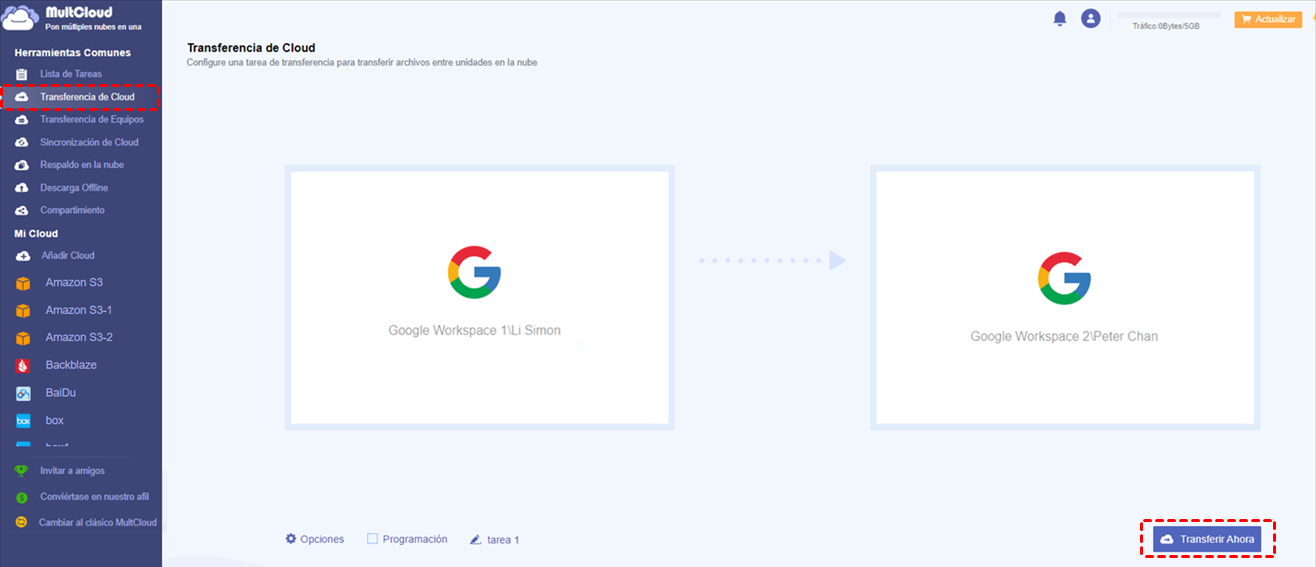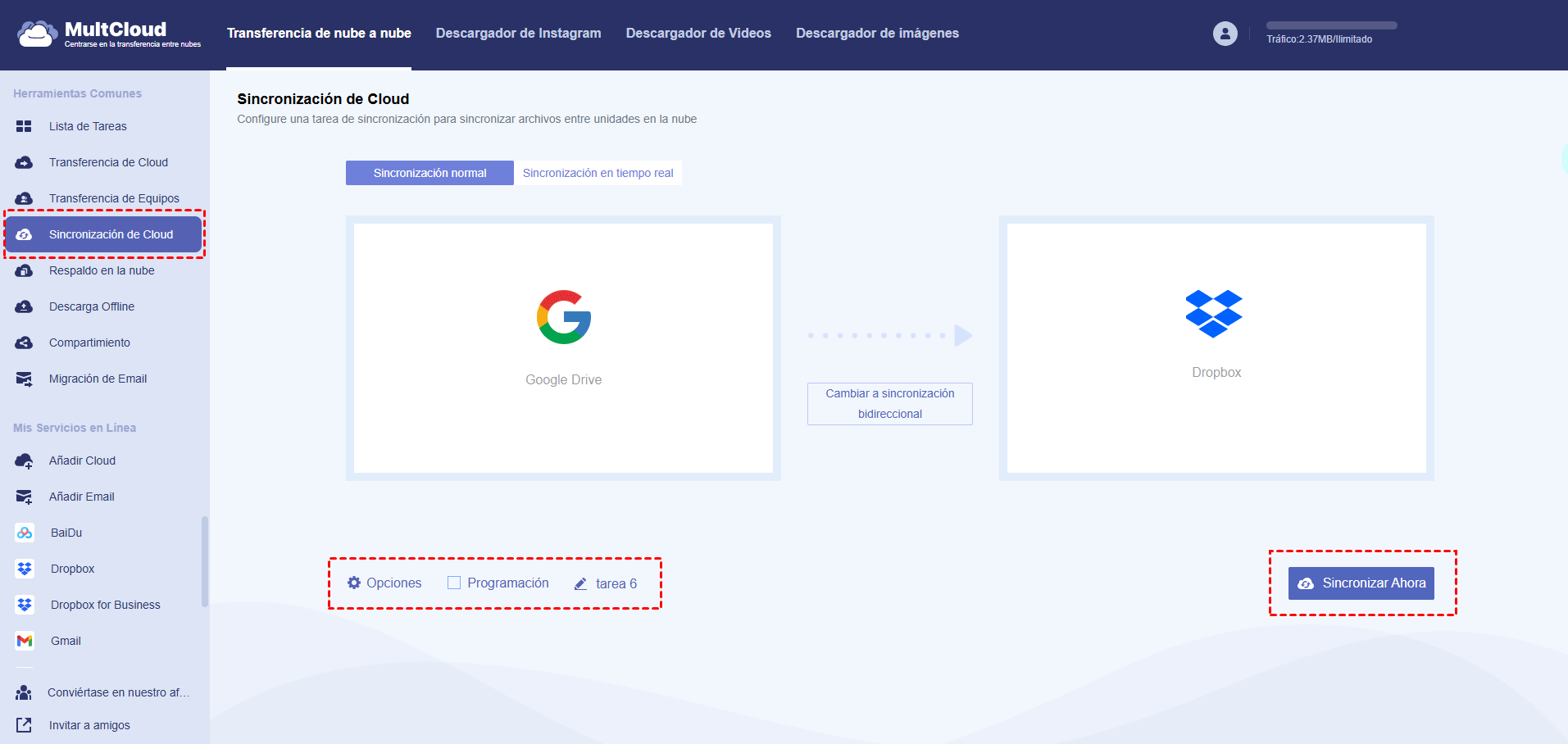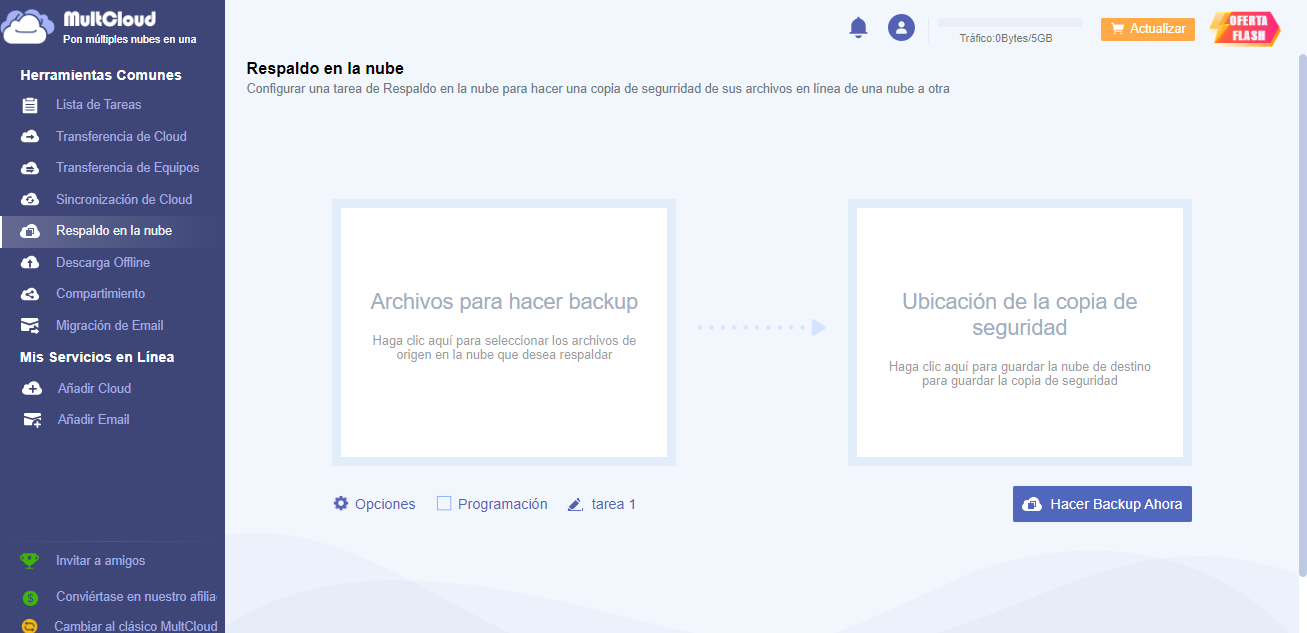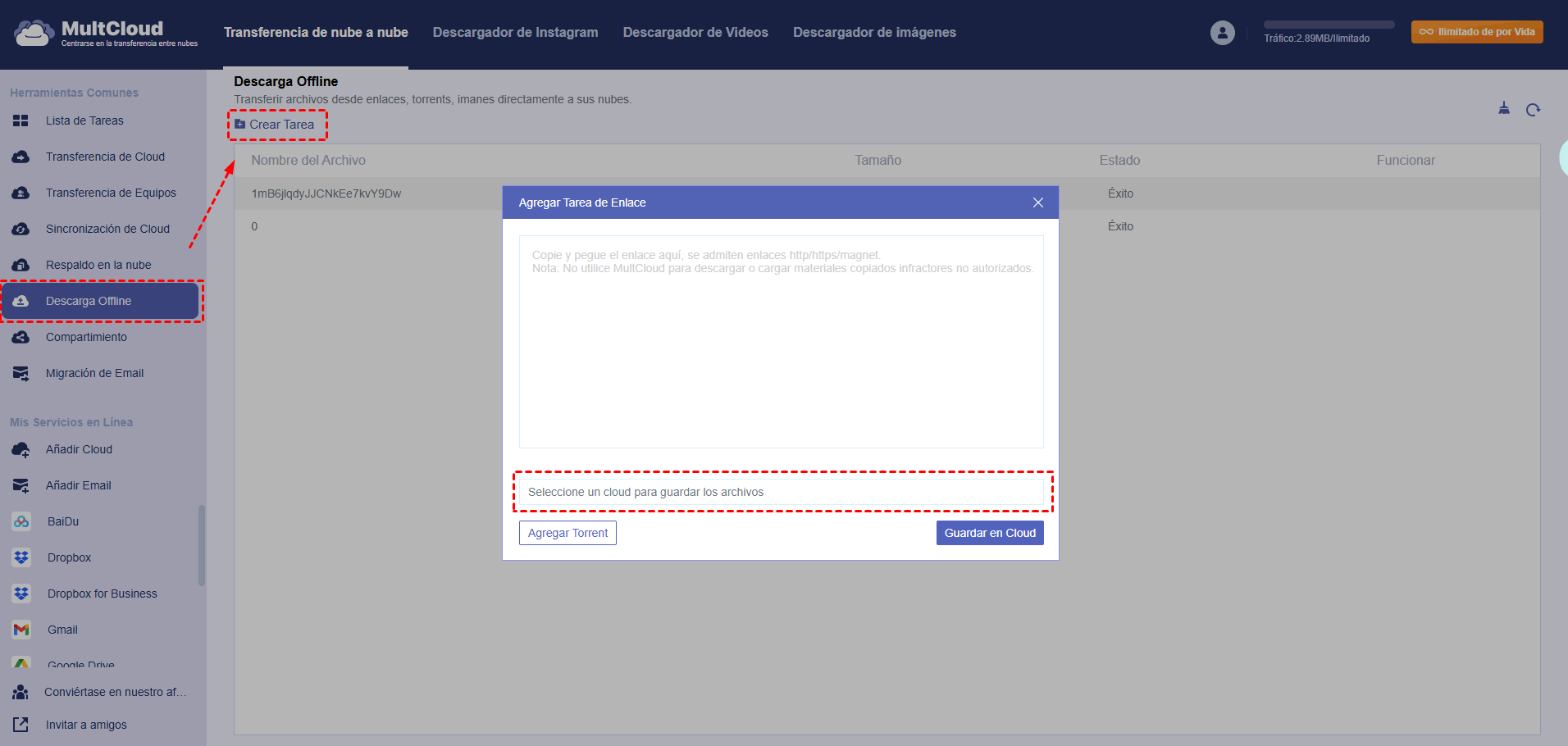Búsqueda Rápida:
¿Por Qué es Necesario Gestionar Varias Cuentas de Almacenamiento en la Nube?
La tecnología avanza y con ello surgen nuevas formas de almacenar datos, como las nubes de Google, Dropbox y OneDrive. Los usuarios ya aceptan esta gran invención y tienen al menos un almacenamiento en la nube. Muchos usuarios tienen varios perfiles en la misma nube o en distintas.
Con el tiempo, la gente se apuntó a más cuentas de almacenamiento en la nube y subió más datos. Por eso, hace falta una herramienta que controle varias de estas cuentas a la vez. Un buen gestor de almacenamiento en la nube múltiple debe permitir a los usuarios:
- Gestiona fácilmente varias cuentas al mismo tiempo, sin necesidad de iniciar y cerrar sesión con frecuencia;
- Obtenga datos de varias cuentas al mismo tiempo, sin tener que cambiar frecuentemente de cuenta;
- Sincroniza o transfiere datos fácilmente de una cuenta a otra sin pasos de carga y descarga.
Mejor Gestor de Almacenamiento en Múltiples Nubes --- MultCloud
Por lo tanto, existe un instrumento que pueda asistir a los usuarios en la realización de las funciones mencionadas? La respuesta es afirmativa. MultCloud - un reconocido software de gestión de múltiples servicios de almacenamiento en la nube con más de una década en desarrollo, ha logrado captar la atención y la confianza de numerosos usuarios. Las siguientes características lo posicionan como una opción sobresaliente entre los múltiples servicios de almacenamiento en la nube actualmente disponibles en el mercado.
🌸Gestión Centralizada
MultCloud te permite gestionar varias cuentas de almacenamiento en la nube desde una única plataforma, agilizando el acceso y la organización. Registra una sola cuenta y podrás acceder a todos los datos de tu unidad en la nube sin necesidad de cambiar con frecuencia.
🌸Transferencia, Sincronización y Copia de Seguridad de Datos en la Nube
Además de permitirte conectar muchas unidades en la nube en una sola plataforma, MultCloud también te ayuda a transferir, sincronizar, copias de seguridad de nube a nube en línea sin pasar por tu almacenamiento local (es decir, no necesitas descargar manualmente los datos de una nube a la local primero y luego volver a cargarlos en la nube de destino).
Al mismo tiempo, puede personalizar la transferencia de nube a nube, sincronización, tarea de copia de seguridad, tales como el establecimiento de un calendario para ejecutar la tarea de forma automática en regular, incluyendo / excluyendo archivos con ciertas extensiones durante la transferencia, etc.
🌸Seguro y Protegido
Use OAuth authorization protocol to connect your cloud services so you don't need to worry MultCloud get access to your passwords for your cloud accounts. Apply 256-bit AES Encryption for SSL during data transfer. It’s an advanced encryption technology that can effectively protect your data from tampering, interception and cracking.
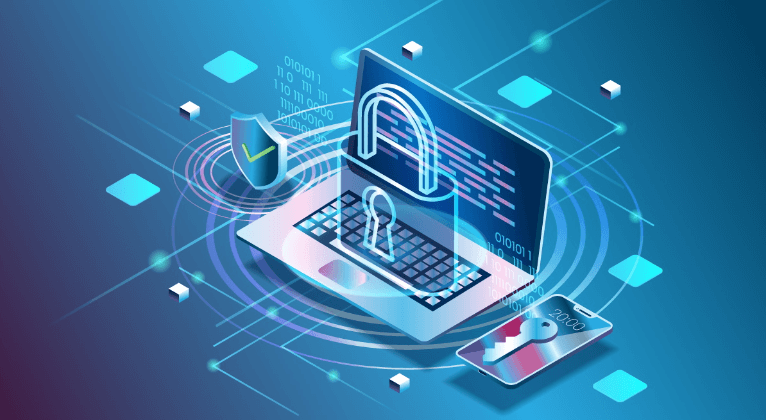
🌸Apoyo a 40 Nubes
En comparación con sus competidores, MultCloud ofrece un soporte más amplio de plataformas de almacenamiento en la nube, que incluye Google Drive, Google Fotos, OneDrive, iCloud Drive, iCloud Photos, Google Workspace, Dropbox, OneDrive para Empresas, SharePoint, Dropbox para Empresas, Amazon S3, pCloud, MEGA, MediaFire, Wasabi, ownCloud, Backblaze, Egnyte, Baidu, MySQL, FTP/SFTP, NAS, Gmail, Outlook, 4shared, iDrive, entre otros.
🌸Compatibilidad Multiplataforma
Los usuarios pueden acceder a MultCloud desde varios dispositivos y sistemas operativos, lo que garantiza flexibilidad y comodidad. Es una plataforma basada en la web, por lo que se puede visitar y utilizar este servicio siempre que se pueda abrir un navegador, independientemente del dispositivo y del sistema operativo. (Ahora, también desarrolla la versión app para usuarios de Android e iOS.)
¿Cómo gestionar varias cuentas de almacenamiento en la nube con MultCloud?
En general, es necesario crear una cuenta de este software, añadir los servicios en la nube que desea agregar a través de MultCloud y luego poner en orden todo tipo de datos (archivos / carpetas, documentos, hojas, imágenes / fotos, vídeos / películas, etc.) dispersos en varias nubes con facilidad sin preocuparse por la pérdida de datos.
Paso 1. Crear una Cuenta
Ve a la página de inicio de la web oficial de MultCloud, y encontrarás la entrada para crear una cuenta.
Paso 2. Añadir Unidades de Nube
Tomemos como ejemplo Google Drive. Haga clic en la pestaña “Añadir Cloud” en el menú de la izquierda, encontrar Google Drive en la lista de unidades de nube, y luego sólo tienes que seguir la guía para finalizar la tarea.Añadir unidades de nube.
Nota: Puedes añadir diferentes cuentas de la misma nube a MultCloud. Solo tienes que dar a las cuentas añadidas nombres diferentes para distinguirlas después.
Paso 3. Gestionar Varias Cuentas de Almacenamiento en la Nube
Efectivamente, al igual que en el Explorador de Windows, es posible copiar, cortar y pegar archivos, crear nuevos elementos o eliminar documentos no deseados, renombrar carpetas, buscar un determinado tipo de archivo entre múltiples nubes y realizar otras acciones similares. Además, como en el explorador de la nube, se puede subir o descargar archivos, compartir enlaces con otros usuarios, etc. Para ello, es necesario hacer clic con el botón derecho en el elemento de destino y seleccionar las opciones deseadas.
Como puedes ver, es muy fácil gestionar múltiples cuentas en la nube con la ayuda de MultCloud. Además de las funciones de gestión, MultCloud también cuenta con las funciones Transferencia de Cloud, Transferencia de Equipos, Sincronización de Cloud, Respaldo en la nube, Y Descarga Offline para ayudar a sincronizar, hacer copias de seguridad o mover archivos fácilmente entre servicios en la nube. Veamos cómo funciona.
☑️Transferencia de Cloud
"Transferencia de Cloud" sirve para mover archivos y carpetas de un servicio de almacenamiento en línea a otro de forma directa, rápida y segura. No necesitas descargar primero los archivos desde el origen a un dispositivo y luego subir desde el dispositivo al destino. Puedes elegir qué archivos transferir en "Opciones" o programar la transferencia automática con "Programación" .
Nota: "Transferencia de cloud" es más adecuada para transferir carpetas o una unidad entera. Si solo quieres mover algunos archivos de una nube a otra nube, se recomienda utilizar "Copiar a".
☑️ Transferencia de Equipos
"Transferencia de Equipos" es una solución idónea para la migración de datos entre soluciones de almacenamiento en la nube empresarial, como son Google Workspace, OneDrive para la Empresa, Dropbox Empresas y Box Empresas. Si usted es el administrador de una cuenta de cloud empresarial, también tiene la posibilidad de realizar transferencias de datos para múltiples cuentas.
☑️Sincronización de Cloud
"Sincronización de Cloud" puede ayudarle a sincronizar los archivos añadidos, modificados y eliminados entre dos o más cuentas de almacenamiento en la nube en modo unidireccional, bidireccional o en tiempo real. Además de la sincronización simple, hay otros tipos de modos de sincronización para su selección como "Sincronización Mirror", "Mover Sincronización", "Sincronización Acumulativa", "Actualizar Sincronización", "Sincronización Incremental", "Sincronización de Backup Completa", etc. Además, se puede programar una sincronización automática entre las cuentas de almacenamiento en la nube.
☑️Respaldo en la nube
"Respaldo en la nube" es adecuado para la copia de seguridad de datos entre unidades en la nube. Las opciones de versionado de archivos también están disponibles en esta función, y en caso de daño o pérdida de archivos, puede restaurar el archivo a una versión anterior según sea necesario.
☑️ Descarga Offline
In addition to the above common functions, MultCloud also supports "Descarga Offline". "Descarga Offline" cpuede ayudarte a subir archivos web directamente al almacenamiento en la nube, como descargar torrents directamente a Google Drive.
Resumen
Es evidente que MultCloud no solo facilita la gestión de múltiples cuentas de almacenamiento en la nube, sino que también permite la transferencia, sincronización y copia de seguridad de archivos entre diferentes servicios sin necesidad de descargas y subidas. Asimismo, brinda una solución para Consolidar el almacenamiento en la nube de múltiples cuentas, lo que permite disponer de una cantidad suficiente de espacio de almacenamiento en la nube mediante la creación de varias cuentas y obtención de almacenamiento gratuito.
Además, MultCloud no se limita a ser un gestor de múltiples clouds, sino que también ofrece herramientas de migración de correos electrónicos y conversión de páginas web a PDF. Tiene la capacidad de convertir correos electrónicos a PDF y de realizar copias de seguridad de manera directa en servidores en la nube, como por ejemplo al archivar correos electrónicos de Outlook en Google Drive. Asimismo, la función de conversión de páginas web a PDF permite la conversión de contenido web a PDF o PNG, con la opción de guardarlo en la nube o en el equipo local. Además, es posible descargar imágenes o instaladores de software directamente desde una página web al disco duro del sistema en la nube.
MultCloud Admite Nubes
-
Google Drive
-
Google Workspace
-
OneDrive
-
OneDrive for Business
-
SharePoint
-
Dropbox
-
Dropbox Business
-
MEGA
-
Google Photos
-
iCloud Photos
-
FTP
-
box
-
box for Business
-
pCloud
-
Baidu
-
Flickr
-
HiDrive
-
Yandex
-
NAS
-
WebDAV
-
MediaFire
-
iCloud Drive
-
WEB.DE
-
Evernote
-
Amazon S3
-
Wasabi
-
ownCloud
-
MySQL
-
Egnyte
-
Putio
-
ADrive
-
SugarSync
-
Backblaze
-
CloudMe
-
MyDrive
-
Cubby